今天在这里,小编为大家带来了苹果14Plus自定义来电铃声设置方法,如果你还不知道苹果14Plus怎么设置自定义来电铃声,那么就别错过了小编的这篇攻略,在这里你可以了解到最快捷方
今天在这里,小编为大家带来了苹果14Plus自定义来电铃声设置方法,如果你还不知道苹果14Plus怎么设置自定义来电铃声,那么就别错过了小编的这篇攻略,在这里你可以了解到最快捷方便的自定义铃声设置方法吧。

苹果14Plus自定义来电铃声设置方法
1. 首先在iPhone手机上下载并安装库乐队App和酷狗铃声。你也可以搜索铃声关键词,下载其他铃声App。(使用其他音乐软件也可以)
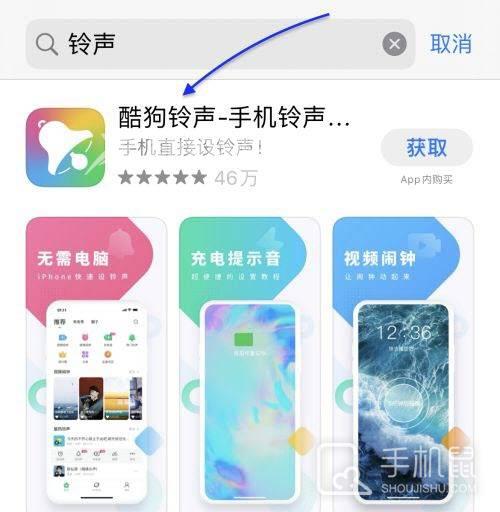
2. 打开酷狗铃声App,选择任意一首自己喜欢的歌曲,点击【设铃声】。
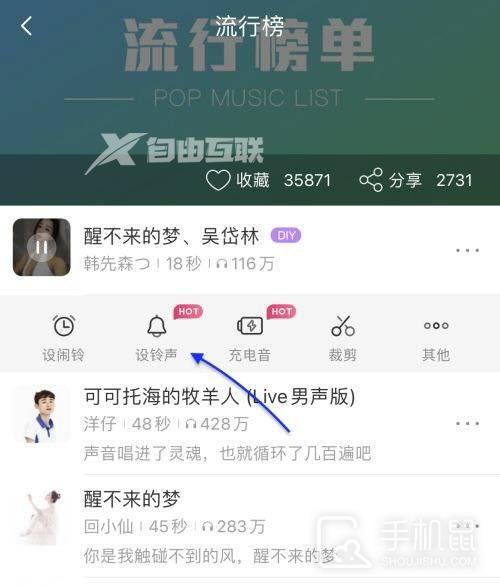
3. 在弹出的选项框中,点击【库乐队】图标继续。如果你手机上没有安装库乐队的话,iPhone会提示你进行安装。
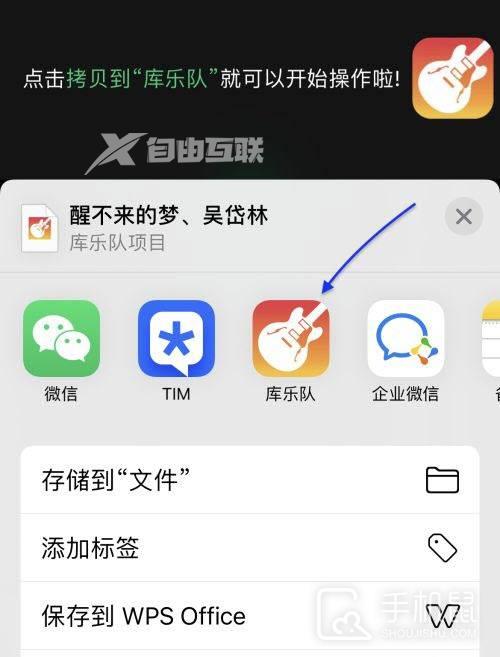
4. iPhone会将铃声复制并导入到库乐队中。在库乐队中找到该铃声并长按,在弹出来的对话框中选择【共享】。
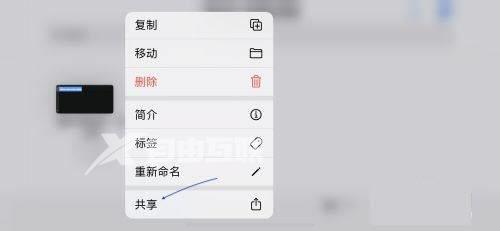
5. 选择【电话铃声】,随后点击【导出】按钮继续。铃声导出成功后,点击【将声音作为…】,然后选择【标准电话铃声】选项。
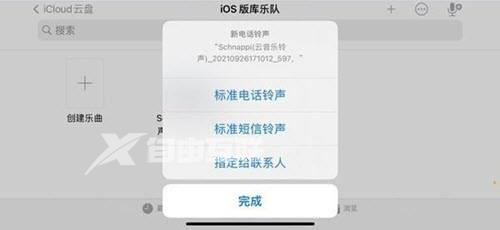
6. 最后,进入iPhone手机【声音与触感】设置,点击【电话铃声】,找到制作的铃声选择【设置】即可。
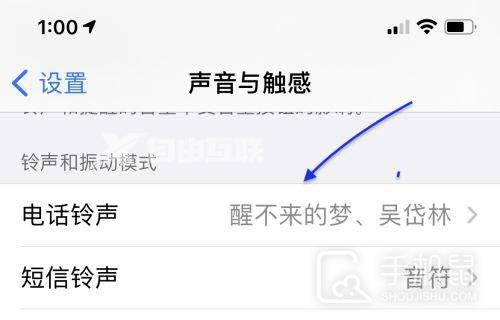
不知道大家看完小编为你带来的教程之后有没有学会怎么设置自定义铃声呢?没有学会也没有关系,因为这个操作确实比较复杂,大家可以跟着小编的教程一步步去慢慢操作。
【文章原创作者:盐城网页设计 http://www.1234xp.com/yancheng.html 处的文章,转载请说明出处】